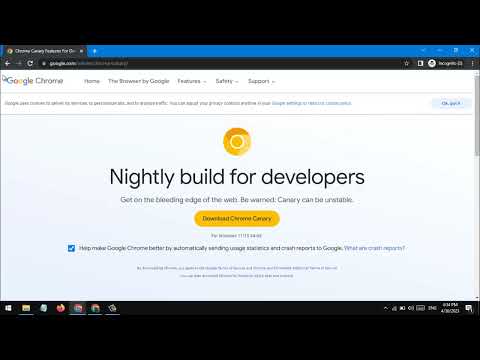Naudojimas
"UpdateFromWeb" scenarijaus naudojimas yra gana paprastas, ir mes pateikėme keletą pavyzdžių. Jūs tiesiog pateikiate šaltinio URL ir katalogą, kuriame yra jūsų kompiuteryje atnaujinti failai, o scenarijus - viską.
Įranga apima:
- Universal - veikia bet kokiems įrankiams ar failams bet kuriame URL
- Katalogas, kuriame skelbiama, kaip atnaujinti visus taikomus failus vietiniame kataloge (įskaitant pakatalogius)
- Automatinis išpakavimas ir ištraukimas
- Tiesioginis vienkartinių failų atnaujinimų atsisiųsti URL
- Atvejo konversija svetainėse, kuriose URL yra didžiosios ir mažosios raidės
- Naujas failų aptikimas tik naujesnių versijų atnaujinimui
- Automatinis išjungimas ir paleidimas paleidus programas, kurias reikia atnaujinti
- Galima paleisti pagal pareikalavimą arba automatiškai
Yra daugiau funkcijų, kurios yra dokumentuojamos scenarijų byloje. Tiesiog atidarykite jį Notepad (arba bet kurio kito teksto redaktoriaus), kad galėtumėte peržiūrėti visas parinktis.
"UpdateFromWeb" scenarijuje naudojama keletas išorinių įrankių, kurie prieš naudojimą turi būti jūsų sistemoje. Šių įrankių atsisiuntimo nuorodos pateikiamos žemiau ir turi būti dedamos į jūsų sistemos PATH kintamojo aplanką (jei kyla abejonių, įdiekite šiuos reikalingus failus C: Windows).
Ne tik įrankiams ar programoms
Kaip jau minėta, "UpdateFromWeb" scenarijus gali būti naudojamas bet kokiam failui, kuriame yra nuoseklus URL. Pvz., Jei kasdien atnaujinamas projektas naudodamas URL mysite.com/project.zip, galite naudoti "UpdateFromWeb" scenarijų, kad automatiškai atsisiųstumėte ir ištrauktumėte zip failą į jūsų įrenginio vietinį aplanką.
Panašioje pastaboje galite naudoti scenarijų, kad failai ir (arba) įrankiai būtų nuoseklūs keliose mašinose. Tiesiog įkelkite failą į centrinę vietą ir automatinis procesas, kuriame veikia "UpdateFromWeb", gali tvarkyti kitus.
Pavyzdžiai
"UpdateFromWeb" scenarijus gali būti naudojamas iš komandinės eilutės arba naudojant kietąjį kodą. Be to, galite sumaišyti ir suderinti, jei reikia.
Toliau pateikiami keli pavyzdžiai, kurie parodo, kaip naudojama ir atitinkama vykdymo parametrai tiek komandinės eilutės, tiek kietojo kodo atžvilgiu.
Atnaujinkite visus "C: My Tools" esančius "SysInternals" įrankius ir iš naujo paleiskite visas atnaujintas programas:
Komandinė eilutė:
UpdateFromWeb /U:https://live.sysinternals.com/tools /D /R “/T:C:My Tools”
Hardcode:
SET URL=https://live.sysinternals.com/tools
SET TargetDir=C:My Tools
SET UpdateDir=1
SET RestartStopped=1
Atnaujinkite visus Nirsoft įrankius, esančius "C: My Tools" ir visus pakatalogius:
Komandinė eilutė:
UpdateFromWeb /U:https://www.nirsoft.net/utils /D /S /Z /L “/T:C:My Tools”
Hardcode:
SET URL=https://www.nirsoft.net/utils
SET TargetDir=C:My Tools
SET UpdateDir=1
SET Recurse=1
SET ToLower=1
SET Unzip=1
SET RestartStopped=1
Atnaujinkite failą "Specs.doc" iš mysite.com ir nukopijuokite jį į "C: Files Latest Specs.pdf":
Komandinė eilutė:
UpdateFromWeb /U:https://mysite.com/Specs.pdf “/F:Latest Specs.pdf” /T:C:Files
Hardcode:
SET URL=https://mysite.com/Specs.pdf
SET TargetDir=C:Files
SET FileToGet=Latest Specs.pdf
Atnaujinkite failus kataloge "C: Files" su naujausiais "Specs.zip" failais iš mysite.com:
Komandinė eilutė:
UpdateFromWeb /U:https://mysite.com/Specs.zip /D /N /Z /T:C:Files
Hardcode:
SET URL=https://mysite.com/Specs.zip
SET TargetDir=C:Files
SET UpdateDir=1
SET CopyNewFiles=1
SET Unzip=1
Atnaujinkite visus failus "C: Files", kad jie būtų sinchronizuoti su failais, saugomais mysite.com/files:
Komandinė eilutė:
UpdateFromWeb /U:https://mysite.com/files” /D /T:C:Files
Hardcode:
SET URL=https://mysite.com/files
SET TargetDir=C:Files
SET UpdateDir=1
Atsisiųsti naujinimą iš žiniatinklio scenarijaus
Atsisiųskite "Download.exe" įrankį
Atsisiųskite 7-Zip komandinės eilutės įrankį